
이제 vmware tools를 설치해 봅니다.
먼저 현재 시스템에 설치된 커널 버전을 봅니다.
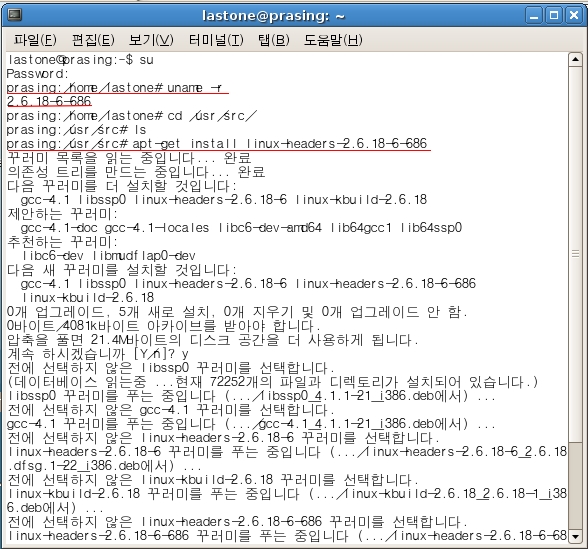
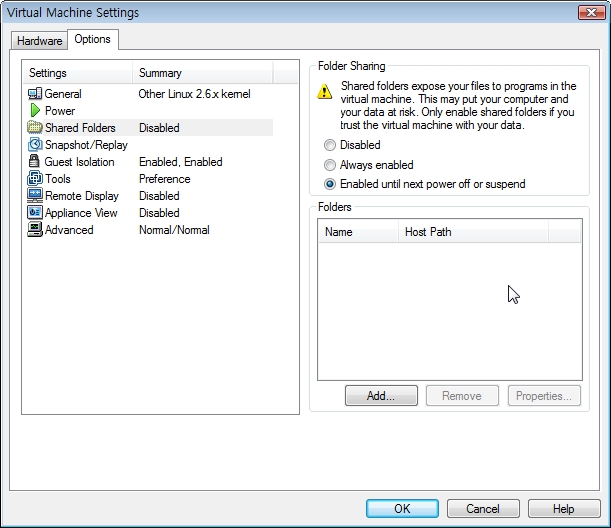
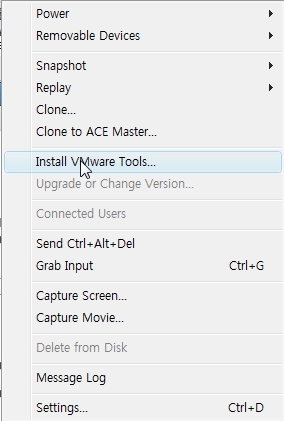
위와 같이 해주면 아래와 같이 cdrom에 VMware Tools가 마운트 됩니다.
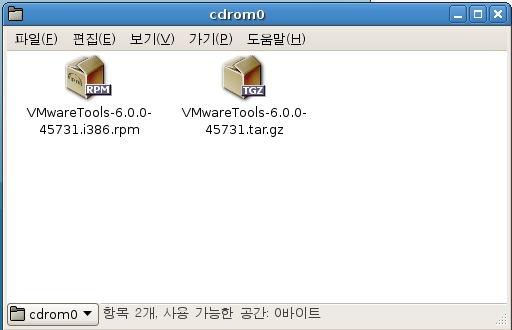
그 다음으로 root로 권한을 바꾼 후 tmp 디렉토리에 가서 아래와 같이 압축을 풀어 줍니다.
위와 같이 해서 압축을 푼 후 vmware-install.pl을 실행시킵니다.

그러면 아래와 같이 물어보는게 많은 데 그냥 default로 입력하고 지나갑니다.
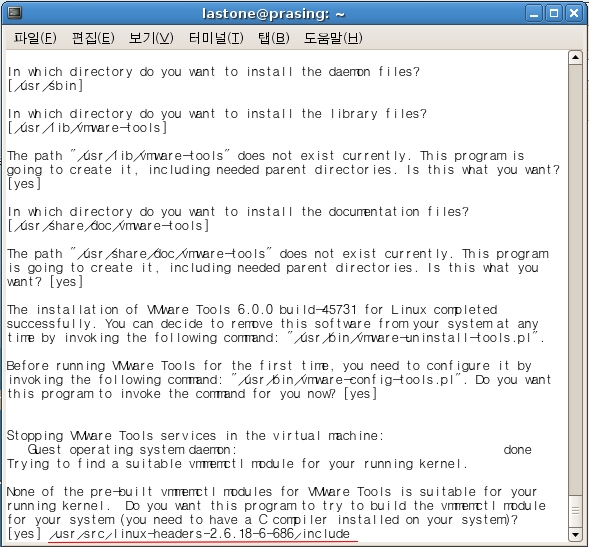
다음으로 Experimental ... WMCI 나오는데 이부분에서 그냥 yes하고 넘어갑니다.
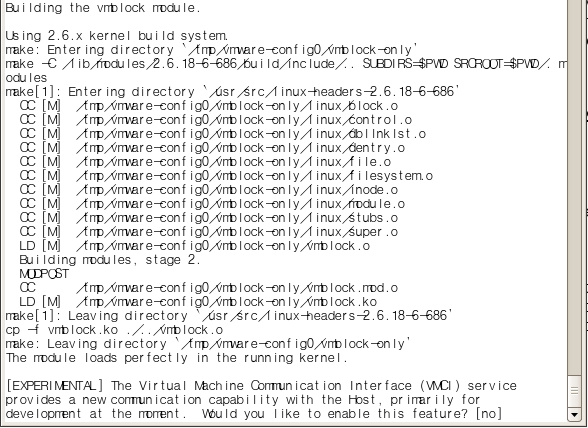
되겠죠^^;
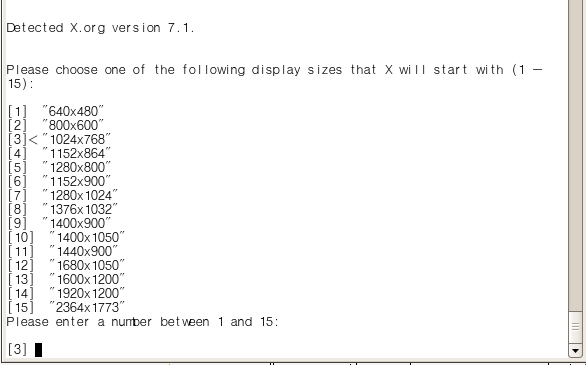
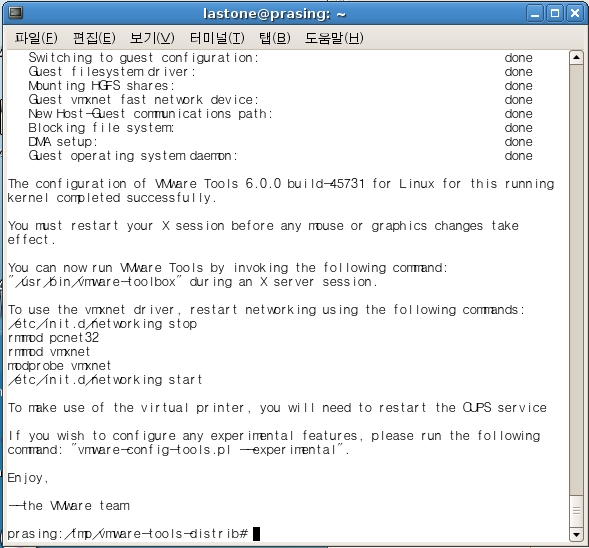
이상으로 Debian 최근 안정버전으로 Vmware tools 설정까지 알아봤습니다.
편안한 밤들 되시길...
'Linux > 설치' 카테고리의 다른 글
| fedora9 Install (0) | 2008.08.06 |
|---|---|
| vmware에 Debian/Linux 설치하기 (0) | 2008.08.05 |
| 페도라9에서 패키지목록 업데이트 및 설치하기 (0) | 2008.07.31 |

